adobeacrobatxipro是一款强劲的PDF工具,使用adobeacrobatxipro编辑PDF文字功能,用户可以轻松修改PDF文档中的文本内容,包括添加、删除和更改文字,支持保留原始文档格式,确保编辑后的文档排版不变;通过简单的操作,用户可以快速完成PDF文字编辑,提高工作效率。

adobeacrobatxipro编辑PDF文字的方法如下:
1、打开PDF文件:在PDF编辑器中启动需要编辑的文件。
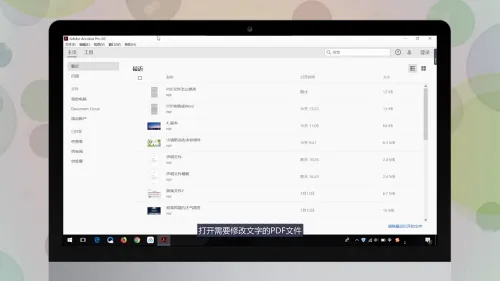
2、进入编辑模式:点击右侧工具栏的“编辑PDF”选项,进入编辑界面后,激活上方的“编辑”按钮。
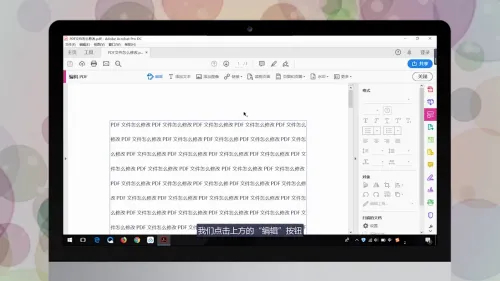
3、直接编辑文字:将鼠标光标定位到目标文本处,即可开始修改文字内容。
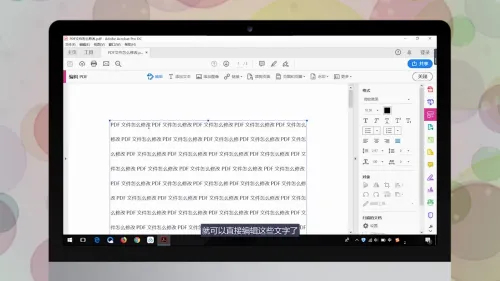
4、调整格式:在文件内容右侧的格式栏中,设置所需的文字字号、大小、段落格式等,完成后保存更改。
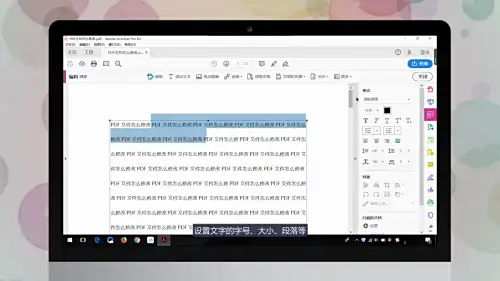
通过adobeacrobatxipro编辑PDF文字,用户能够方便地修改PDF文件中的文本,包括插入、删除和修改内容。adobeacrobatxipro编辑PDF文字功能确保编辑过程中文档格式和布局保持不变,提供精准的文字处理能力,用户可以高效地调整PDF文档内容,提升文档处理的灵活性和效率。



 植物大战僵尸无尽版
植物大战僵尸无尽版 口袋妖怪绿宝石
口袋妖怪绿宝石 超凡先锋
超凡先锋 途游五子棋
途游五子棋 超级玛丽
超级玛丽 地牢求生
地牢求生 原神
原神 凹凸世界
凹凸世界 热血江湖
热血江湖 王牌战争
王牌战争 荒岛求生
荒岛求生 第五人格
第五人格 香肠派对
香肠派对 问道2手游
问道2手游




























